Daptar eusi
Kudu diajar kumaha carana nyelapkeun tanggal jeung waktu ayeuna dina sél A1 ? Sakapeung urang hayang nuliskeun waktu panganyarna nalika hiji pagawe anjog di gaw na, atawa lamun file ieu panungtungan diédit. Upami anjeun milarian jinis trik unik sapertos kitu, anjeun parantos sumping ka tempat anu leres. Di dieu, kami bakal mawa anjeun ngaliwatan 6 cara nu panggampangna tur merenah pikeun ngasupkeun tanggal jeung waktu ayeuna dina sél A1 dina Excel.
Unduh Buku Latihan Praktek
Anjeun tiasa ngaunduh buku kerja Excel di handap ieu supados langkung ngartos sareng ngalatih nyalira.
Nyelapkeun Tanggal sareng Waktos Ayeuna dina A1 Cell.xlsm6 Métode pikeun Nyelapkeun Tanggal sareng Waktos Ayeuna dina Sél A1
Pikeun katerangan, kami gaduh Lambaran Waktu Karyawan dina panangan urang. Setét data ngandung Nami , ID , sareng Status William Frank .
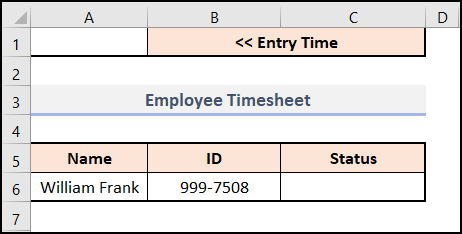
Ayeuna, urang bakal ngalebetkeun Waktu Éntri karyawan ieu dina sél A1 nganggo sababaraha metode. Ku kituna hayu urang ngajalajah hiji-hiji.
Di dieu, urang geus make versi Microsoft Excel 365 , Anjeun bisa make versi nu sejen numutkeun genah Anjeun.
1. Ngagunakeun Potong kompas kibor
Dina metode anu munggaran, kami bakal nunjukkeun anjeun kumaha cara nyelapkeun tanggal sareng waktos ayeuna dina Excel nganggo potong kompas keyboard. Turutan léngkah-léngkah ieu di handap pikeun ngalakukeunana dina set data anjeun sorangan.
📌 Léngkah-léngkah:
- Di awal, pilih séltitimangsa ayeuna aya di hareupeun urang.
Baca Selengkapnya: Kumaha carana Nyelapkeun Tanggal sareng Waktos Dirobih Panungtungan dina Sél Excel
Bagian Praktek
Pikeun ngalakonan latihan ku sorangan kami geus disadiakeun bagian Praktek kawas di handap dina unggal lambar di sisi katuhu. Punten laksanakeun ku nyalira.
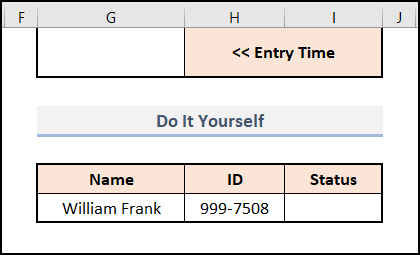
Kacindekan
Artikel ieu nyayogikeun solusi anu gampang sareng ringkes pikeun nyelapkeun tanggal sareng waktos ayeuna dina sél A1 dina Excel. Tong hilap ngaunduh file Praktek . Hatur nuhun pikeun maca tulisan ieu, kami ngarepkeun ieu mangpaat. Punten wartosan kami dina bagian koméntar upami anjeun gaduh patarosan atanapi saran. Mangga buka situs wéb kami Exceldemy pikeun ngajalajah langkung seueur.
A1 . - Teras, pencét CTRL + ; dina kibor. (Ngabalikeun tanggal ayeuna)
- Sanggeus éta, pencét kenop SPACE .
- Engké, pencét CTRL+SHIFT+; dina kibor anjeun (( Ngabalikeun waktos ayeuna).
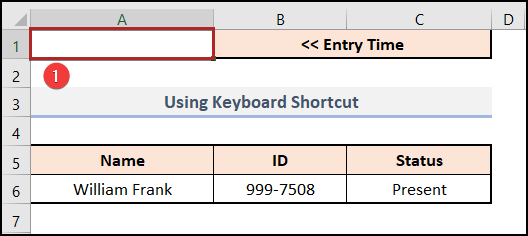
Dina ayeuna, sél nu dipilih mintonkeun tanggal jeung waktu ayeuna dina hiji baris.
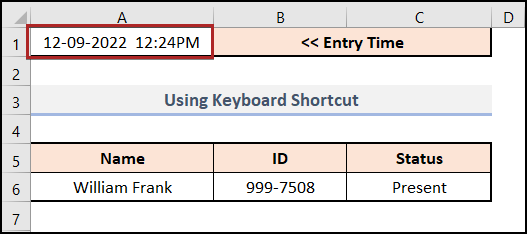
Tapi bakal leuwih pikabitaeun lamun tanggal jeung waktu tetep dina garis béda. Jang ngalampahkeun ieu, urang kedah pormat sél. Janten, tuturkeun léngkah-léngkah ieu di handap.
- Kahiji, pencét CTRL + 1 dina kibor.
- Geura, Format Sél kotak dialog muka.
- Teras, buka tab Jumlah .
- Sanggeus éta, pilih Adat salaku Kategori .
- Salajengna, tulis dd-mm-yyyy h:mm AM/PM dina kotak Type .
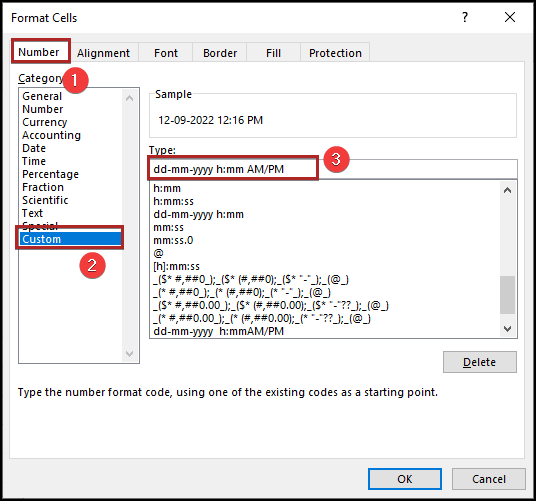
- Ayeuna, piceun spasi antara yyyy jeung h .
- Engke, tahan kenop ALT sareng ketik 0010 dina num pad.
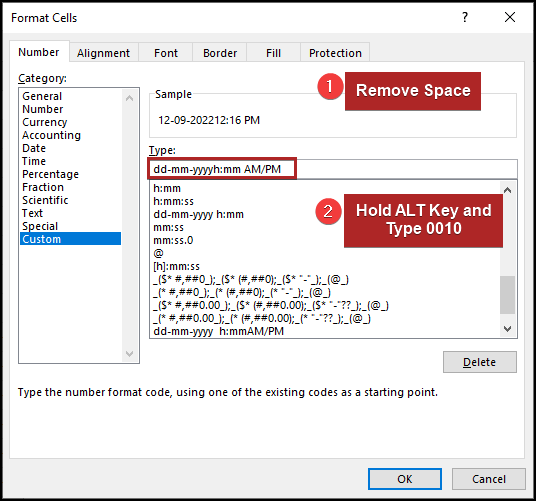
Sanggeus ngetik 0010 , bagian waktos sigana leungit dina Jenis kotak. Tapi sabenerna dina baris kadua ayeuna.
- Teras, teruskeun kana tab Alignment .

- Dina tab Alignment , centang kotak Wrap text dina bagian Text control .
- Ahirna, klik OK .
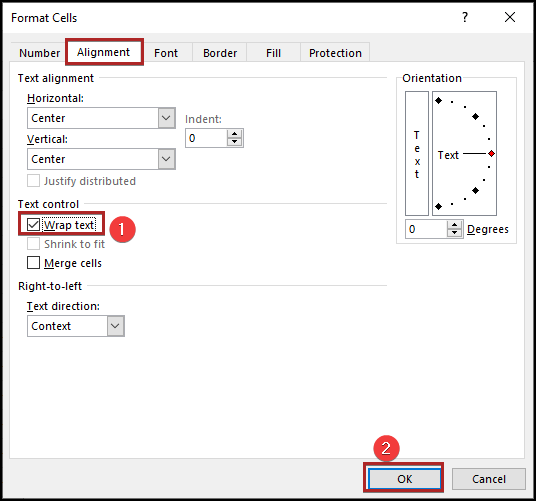
Ayeuna, tanggal jeung waktu dina sél A1 siga dina gambar.di handap.
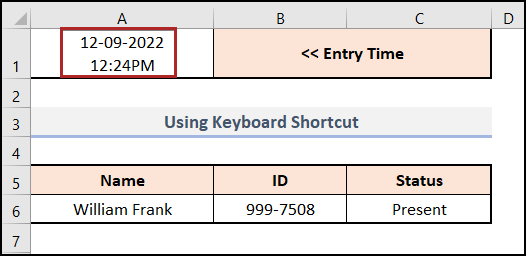
Baca deui: Kumaha Otomatis Nyelapkeun Éntri Data Timestamp dina Excel (5 Métode)
2. Nyelapkeun Fungsi AYEUNA
Dina metoda ieu, urang bakal make fungsi AYEUNA pikeun meunangkeun tanggal jeung waktu ayeuna. Ieu jadi basajan & amp; gampil, tinggal tuturkeun.
📌 Léngkah-léngkahna:
- Mimitina, tuliskeun Hadir salaku Status dina sél C6 .
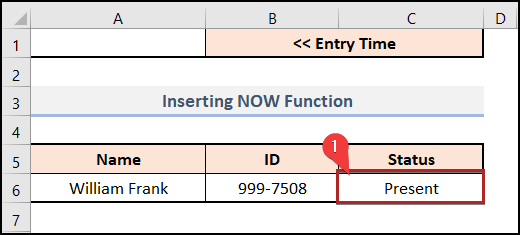
- Teras, buka sél A1 jeung tuliskeun rumus di handap ieu.
=NOW() fungsi AYEUNA mulih kalawan tanggal jeung waktu ayeuna diformat jadi tanggal jeung waktu .
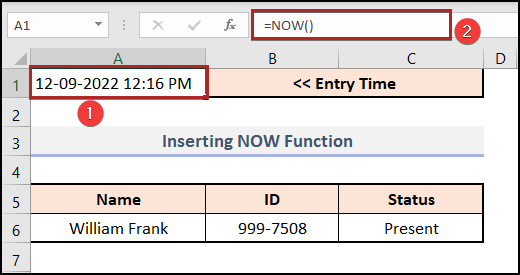
- Engke, pormat sél pikeun nembongkeun hasil dina format nu dipikahoyong kawas Metoda 1 .
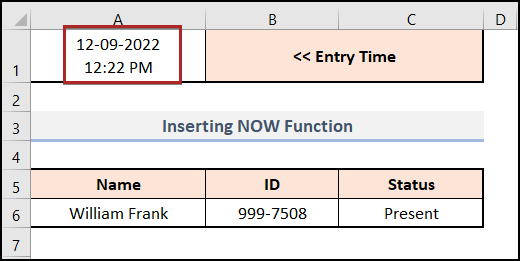
Baca Selengkapnya: Kumaha Nyelapkeun Tanggal Statis dina Excel (4 Métode Saderhana)
3. Ngamangpaatkeun Nested IF sareng Fungsi AYEUNA
Dina metode ieu, urang bakal nganggo fungsi IF sareng AYEUNA pikeun nuliskeun tanggal sareng waktos dina Excel. The nested Fungsi IF dipaké pikeun mariksa sababaraha kaayaan dina Excel jeung fungsi AYEUNA mulangkeun tanggal jeung waktu ayeuna.
📌 Léngkah-léngkah:
Saméméh indit leuwih jauh, urang kudu ngaktipkeun fitur itungan iteratif dina Excel. Janten, tuturkeun léngkah-léngkah ieu di handap.
- Kahiji, buka tab Berkas .
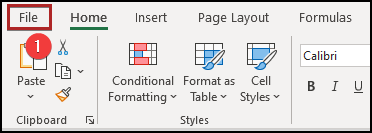
- Kadua, pilih Options timenu.
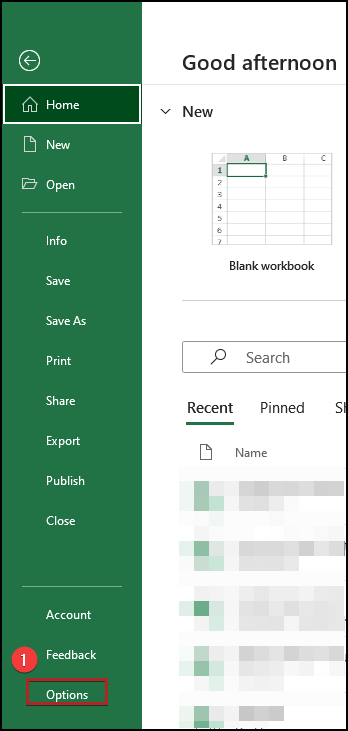
- Sakedapan, jandela Excel Options nembongan.
- Di dieu, luncat ka Formula tab.
- Dina bagian Calculation options , centang kotak Aktipkeun itungan iteratif .
- Pamungkas, klik OK .
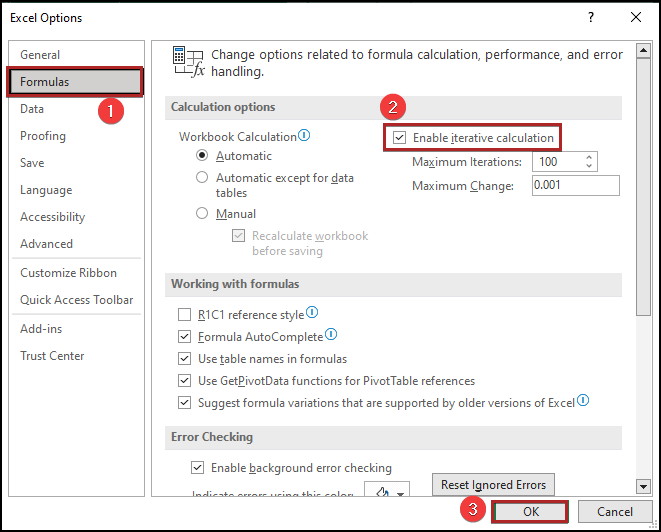
Ayeuna, urang bisa nerapkeun rumus kana lambaranana.
- Mimitina, pilih sél A1 teras ketik rumus di handap ieu.
=IF(C6"",IF(A1"",A1,NOW()),"") Di dieu, dina fungsi IF , mimitina, urang pariksa lamun sél C6 teu sarua jeung kosong lajeng sejen Fungsi IF bakal ngaéksekusi, atawa nu sejenna bakal balik a kosong . Kadua Fungsi IF bakal mariksa lamun sél A1 teu sarua jeung kosong . Upami nilaina BENER maka éta bakal ngabalikeun sél A1 atanapi sanés éta bakal ngaéksekusi fungsi AYEUNA .
- Sarua, pencét Asupkeun .
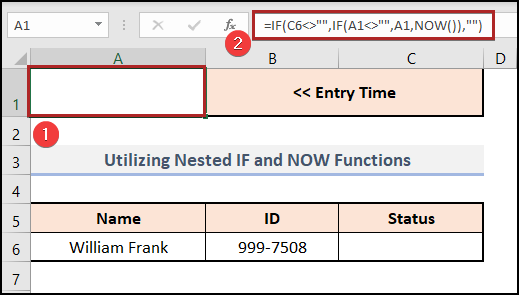
Tina gambar di luhur, urang bisa nempo yén rumusna balik kosong dina sél A1 sakumaha aya. euweuh nilai dina sél C6 . Janten, hayu urang parios upami rumus tiasa dianggo nalika aya nilai dina sél C6 .
- Ayeuna, tuliskeun Hadir dina sél C6 terus pencét ENTER .
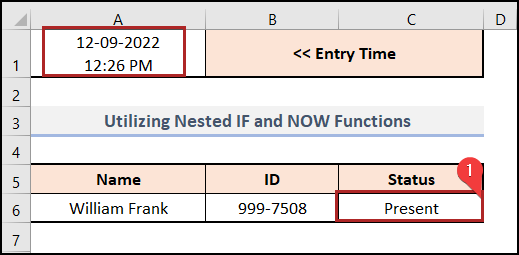
Ngadadak, tanggal jeung waktu ayeuna bakal dipintonkeun dina sél A1 .
Bacaan Sarupa
- Kumaha Nyelapkeun Stempel Tanggal Excel Nalika Sél Baris Dirobih
- Selapkeun Timestamp dina Excel Nalika Sél Robah (2Cara Éféktif)
- Kumaha Nyelapkeun Stempel Waktu Excel Nalika Sél Robah Tanpa VBA (3 Cara)
- Kumaha Ngarobih Stempel Waktu Unix ka Tanggal dina Excel (3 Métode)
4. Ngagunakeun Fungsi Gabungan
Ayeuna, urang bakal nunjukkeun kumaha anjeun tiasa nyelapkeun waktos dina Excel nganggo apdet nganggo ALAMAT , SEL , COLUM , IF , AYEUNA , jeung ROW fungsi. Mangga lengkah-lengkah pikeun ngalakukeunana dina set data anjeun sorangan.
📌 Léngkah-léngkah:
- Utama, pilih sél A1 teras lebetkeun rumus ieu kana sél éta.
=IF(C6"",IF(AND(A1"",CELL("address")=ADDRESS(ROW(C6),COLUMN(C6))),NOW(),IF(CELL("address")ADDRESS(ROW(C6),COLUMN(C6)),A1,NOW())),"") Rumus Rumusna- ROW(C6)→ Fungsi ROW mulihkeun nomer baris sél husus.
- Kaluaran: 6
- COLUMN(C6)→ The Fungsi COLUMN mulihkeun kolom jumlah sél husus.
- Kaluaran: 3
- ALAMAT(BARIS(C6),KOLUM(C6))→ Nu Fungsi ADDRESS mulihkeun alamat sél anu dipasihkeun.
- ALAMAT(6,3)→ robah jadi
- Kaluaran: $C$6
- ALAMAT(6,3)→ robah jadi
- CELL("alamat")=ADDRESS(ROW(C6),COLUMN(C6))→ The Fungsi CELL ngabalikeun informasi ngeunaan Sél husus.
- CELL(“alamat”)=ADDRESS(6,3))→ robah jadi
- Kaluaran: PALSU
- CELL(“alamat”)=ADDRESS(6,3))→ robah jadi
- CELL("alamat") ALAMAT(BARIS(C6),KOLOM(C6))→ robah jadi
- Kaluaran:BENER
- AND(A1””,CELL(“alamat”)=ALAMAT(BARIS(C6),KOLUM(C6)))→ The Fungsi SEL mulihkeun inpormasi ngeunaan Sél anu tangtu.
- Jeung(A1””,{FALSE})→ robah jadi
- Kaluaran: FALSE
- Jeung(A1””,{FALSE})→ robah jadi
- IF(SEL("alamat") ALAMAT(BARIS(C6),KOLOM(C6)),A1,AYEUNA())),→ Fungsi IF mulihkeun nilai lamun kondisina BENER jeung mulangkeun nilai nu beda lamun SALAH .
- IF({BENER},A1,AYEUNA())→ robah jadi
- Kaluaran: 44816.522597
- IF({BENER},A1,AYEUNA())→ robah jadi
- IF(AND(A1””,CELL(“alamat”)=ALAMAT(BARIS(C6),KOLUM(C6))),AYEUNA(),IF(SEL( "alamat") ALAMAT(BARIS(C6),KOLOM(C6)),A1,AYEUNA())),"")→ robah jadi
- IF(C6"",44816.522597 ,””))→ robah jadi
- Kaluaran: 44816.522597
- IF(C6"",44816.522597 ,””))→ robah jadi
- Sanggeus éta, pencét kenop ENTER .
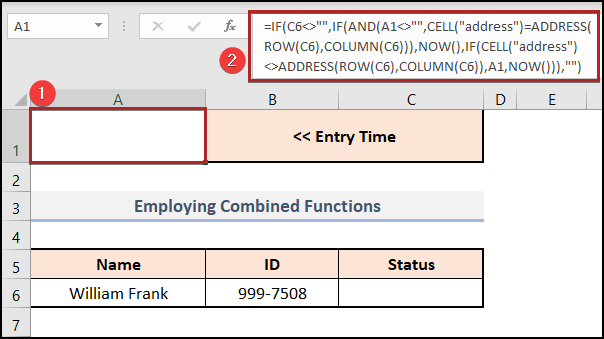
- Pas urang nulis hiji hal dina sél C6 , tanggal sareng waktos ayeuna tiasa katingali dina sél A1 .
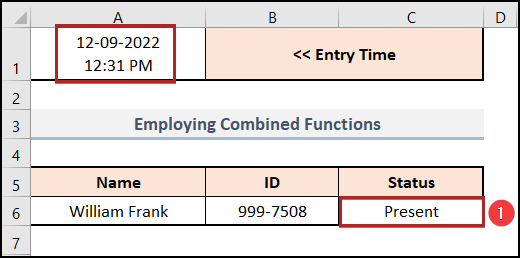
Beda antara metode ieu sareng anu sateuacana nyaéta nalika urang ngarobih nilai sél C6 tanggal jeung waktu dina sél A1 teu meunang diropéa dina Metoda 3 . Tapi, dina metodeu ayeuna, éta bakal diropéa unggal waktos urang ngarobih eusi dina sél C6 .
- Jadi, robih eusi sél C6 janten P .
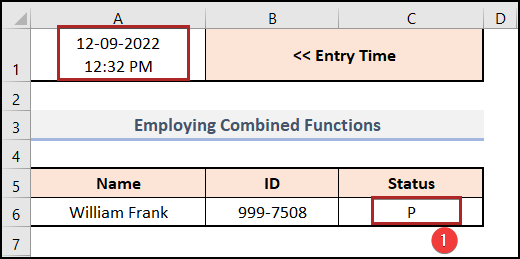
Ayeuna, éta nunjukkeun kami waktos diropéa ayeuna.
5.Nerapkeun Kodeu VBA
Naha anjeun kantos mikir pikeun ngajadikeun otomatis léngkah-léngkah anu pikaboseneun sareng diulang-ulang dina Excel?
Ulah dipikir deui, sabab VBA tos katutupan. Nyatana, anjeun tiasa nga-otomatiskeun metode sateuacanna ku bantosan VBA . Hayu urang tingali dina aksi.
📌 Léngkah-léngkah:
- Di awal, buka Pamekar tab.
- Di dieu, pilih Visual Basic dina grup Code .
- Alternatipna, pencét ALT + F11 pikeun ngayakeun réplikasi. tugasna.
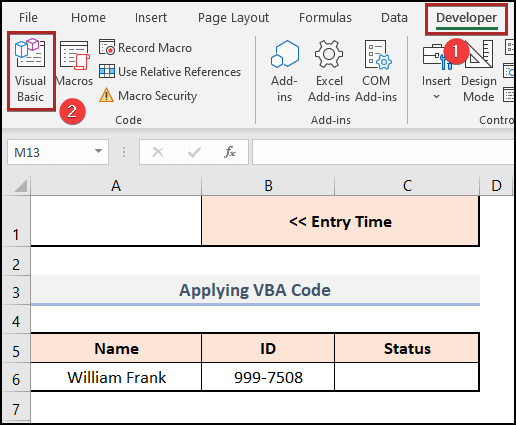
Sakedapan, jandela Microsoft Visual Basic for Applications nembongan.
- Teras, klik dua kali dina lembar masing-masing VBA pikeun muka modul kode.
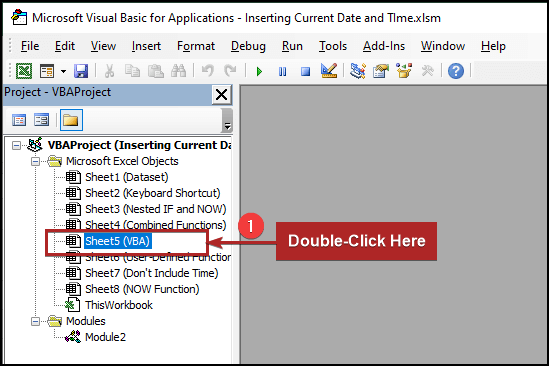
- Dina modul kode, tuliskeun ieu di handap. kode.
1863
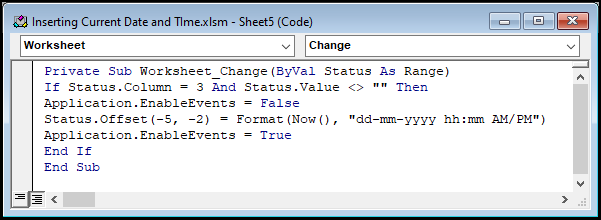
- Pikeun nyieun Subtitle Pribadi, pilih heula Lembar kerja tinimbang Umum jeung Robah salaku Deklarasi . Iraha wae parobahan anu lumangsung dina éta kode LKS bakal dijalankeun ku sorangan.
- Teras, urang ngagunakeun Fungsi IF dimana urang pariksa lamun rentang Status teu sarua jeung kosong nganggo metode Nilai sareng upami jumlah kolomna 3 nganggo metode Kolom .
- Ayeuna, urang setel Application.EnableEvents jadi False .
- Sanggeus éta, urang nyetel offset (-5,-2) pikeun nyelapkeun tanggal jeung waktu dina ku offsetting 5 baris ka luhur jeung 2 kolom ditinggalkeun.
- Di dieu, fungsi Ayeuna bakal méré waktu panganyarna jeung formatna bakal jadi dd-mm-yyyy hh:mm AM /PM lamun nilaina BENER .
- Ku kituna, urang nyetel Application.EnableEvents jadi True .
- Panungtungan, mungkas sub-prosedur ku Tungtung Sub .
- Salajengna, balik deui ka lembar kerja.
- Jeung, tuliskeun Hadir dina kolom Status .
- Sacara otomatis, urang tiasa ningali tanggal sareng waktos dina sél A1 .
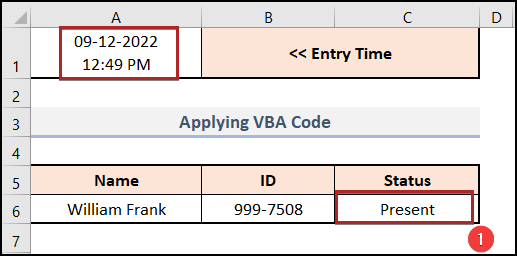
Baca deui: Excel VBA: Selapkeun Timestamp Nalika Macro Dijalankeun
6. Ngalaksanakeun Fungsi Anu Ditetepkeun Pamaké
Salian ti éta, urang ogé tiasa nyelapkeun tanggal sareng waktos ayeuna dina Excel sacara otomatis ku cara nerapkeun fungsi anu ditetepkeun ku pangguna. Hayu urang ngajalajah metodeu step by step.
📌 Léngkah-léngkah:
- Kahiji, buka Microsoft Visual Basic for Applications jandela kawas saméméhna .
- Kadua, pindah ka tab Selapkeun .
- Engké, pilih Modul tina pilihan.
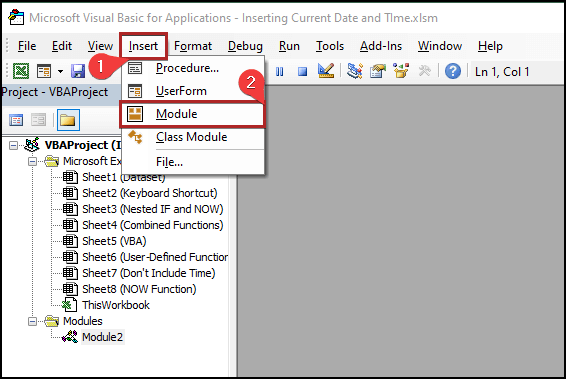
- Dina modul kode, témpél kodeu ieu.
3108
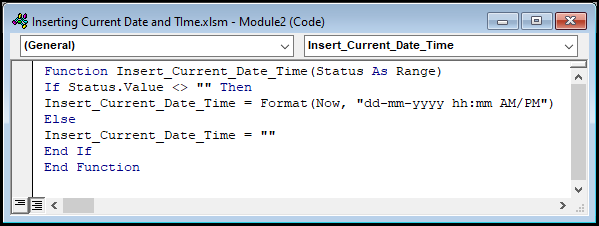
- Mimitina, urang nyieun Fungsi ngaranna Insert_Current_Date_Time tur nyetel Status jadi Rentang .
- Lajeng, kami nganggo Upami pernyataan dimana kami pariksa upami rentang Status henteu sami sareng kosong nganggo Value métode.
- Sanggeus éta, urangset Insert_Current_Date_Time sarua jeung nilai tina fungsi Now jeung pormat sél jadi dd-mm-yyyy hh:mm AM/PM lamun nilaina BENER .
- Lamun kitu, bakal jadi kosong .
- Dina ieu, balik deui ka lembar kerja.
- Teras, pilih sél C1 tur mimitian nulis ngaran fungsina.
- Sanggeus ditulis =in fungsina bakal katingali.
- Salajengna, pilih pungsi ku cara mencét kenop TAB dina kibor.
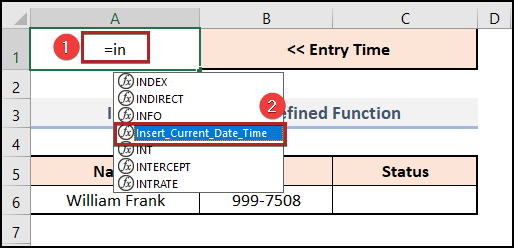
- Sanggeus éta, pasihan sél C6 sabagé rentang rujukan tina fungsi jeung pencét ENTER .
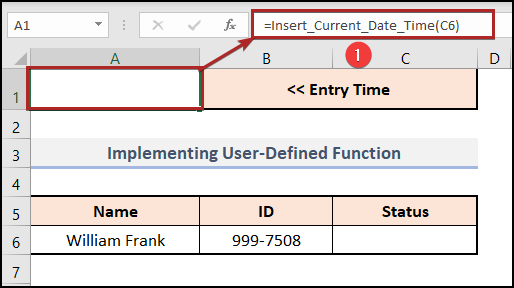
Tapi, sél A1 masih kosong sabab sél C6 ogé kosong.
- Ayeuna, tuliskeun Hadir dina sél C6 sareng kéngingkeun tanggal sareng waktos ayeuna dina sél A1 langsung.
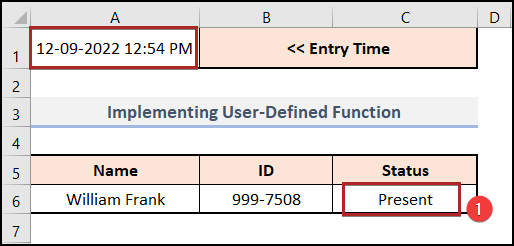
Selapkeun Tanggal sareng Waktos Ayeuna dina Sél A1 Tapi Ulah Kalebet Waktos Ayeuna
Di dieu, urang bakal ngalebetkeun tanggal sareng waktos ayeuna dina sél A1 ku henteu kaasup waktu ayeuna. Sabenerna, éta nanyakeun pikeun nuliskeun tanggal ayeuna wungkul. Jang ngalampahkeun ieu, tuturkeun léngkah-léngkah ieu di handap.
📌 Léngkah-léngkahna:
- Ti mimiti, pilih sél A1 teras lebetkeun rumus ieu kana sél éta.
=TODAY() Fungsi TODAY ngabalikeun tanggal ayeuna anu diformat salaku tanggal.
- Teras, pencét tombol ENTER .
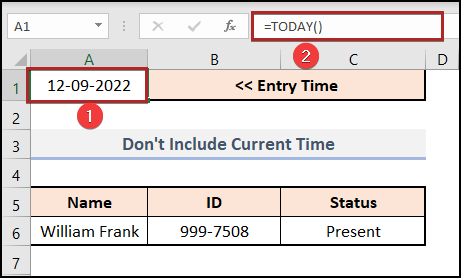
Kantun,

